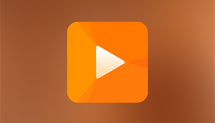Comment ajouter facilement des livres audio sur votre iPhone
Vous voulez transférer des livres audio de l’ordinateur vers votre iPhone ? Ce tutoriel vous montrera comment ajouter facilement des livres audio sur votre iPhone iPad iPod touch.
Articles du transfert de livre
Bonjour, je viens d’acheter un iPhone 15, j’ai téléchargé des livres audio gratuits sur Internet. Je voulais les ajouter à mon iPhone, mais je ne sais pas comment faire. Est-ce que quelqu’un peut m’aider ?
— Une question de Forum CCM
Vous avez la même question au sujet de transfert de livres audio sur votre iPhone ? Dans ce guide, nous allons vous montrer deux façons très simples d’ajouter des livres audio sur iPhone.
Méthode traditionnelle : Ajouter des livres audio avec iTunes
C’est la méthode classique, préconisée par Apple, mais aussi la plus longue et compliquée.
Étape 1 : Ajoutez les livres audio que vous avez téléchargé sur Internet à iTunes : Connectez votre iPad/ iPhone à votre ordinateur > Ouvrez iTunes > Sélectionnez dans la barre de menu l’onglet Livres > Glissez / déposez les livres téléchargés sur l’icône iTunes ou directement dans le dossier Livres.
Étape 2 : Connectez votre iPhone à l’ordinateur, puis cliquez sur le nom de l’appareil dans iTunes > Choisissez l’onglet Livres audio.
Étape 3 : Sélectionnez Synchroniser des livres audio, puis cliquez sur Tous les livres audio ou sur Livres audio sélectionnés et sélectionnez les livres audio que vous souhaitez ajouter.
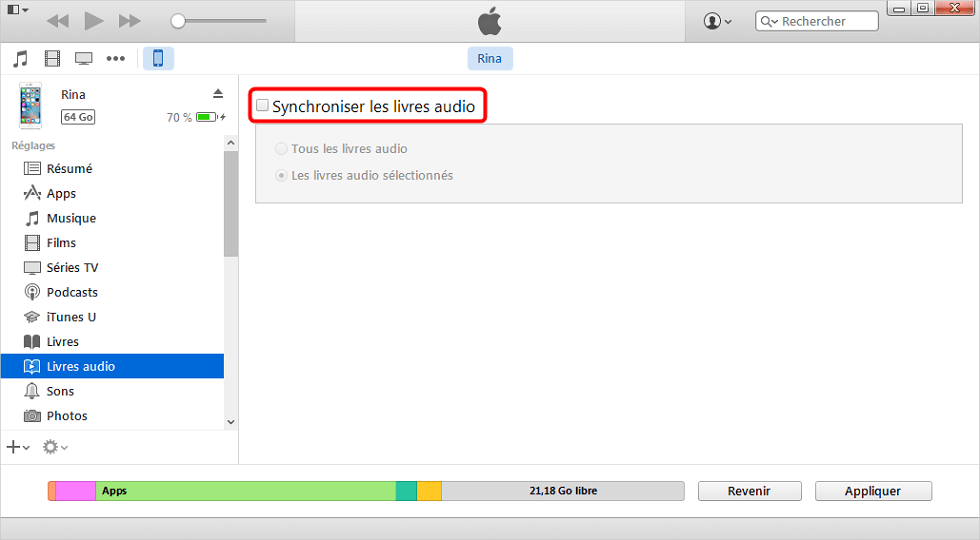
Synchronisez votre iPhone avec la bibliothèque iTunes
Mais attention : Quand vous importez les livres audio, surtout sous le format le plus courant.mp3 vers iTunes, iTunes peut-être les classera dans Musique automatiquement. Afin d’éviter ce problème, nous vous conseillons d’utiliser la deuxième méthode.
Astuce incontournable : Comment mettre des livres préférés sur iPhone iPad >
Méthode avancée : Ajouter des livres audio avec AnyTrans
AnyTrans, logiciel professionnel de transfert du contenu iOS, vous aide à ajouter facilement des livres audio de l’ordinateur ou depuis iTunes à iPhone et les bien classer. Vous pouvez aussi exporter les livres audio, au format mp3, m4b, m4a, wav, wma, rm et mdi, de l’iPhone vers un autre appareil iOS directement.
Bien sûr, AnyTrans non seulement prend en charge le transfert de livre audio, mais aussi de musique, des listes de lecture, de livres audio, de vidéos, de photos et plus d’autres données de l’ordinateur à l’iPhone.
Étape 1. Tout d’abord, téléchargez et installez AnyTrans sur votre ordinateur > Lancez AnyTrans > Connectez votre iPhone à l’ordinateur > Utilisez la molette de souris pour entrer la page de gestion.

Gérer votre données
Étape 2. Cliquez sur Audio > Choisissez l’option Livres Audios > Dans la page de gestion de livre audio, cliquez sur l’icône + Ajouter.
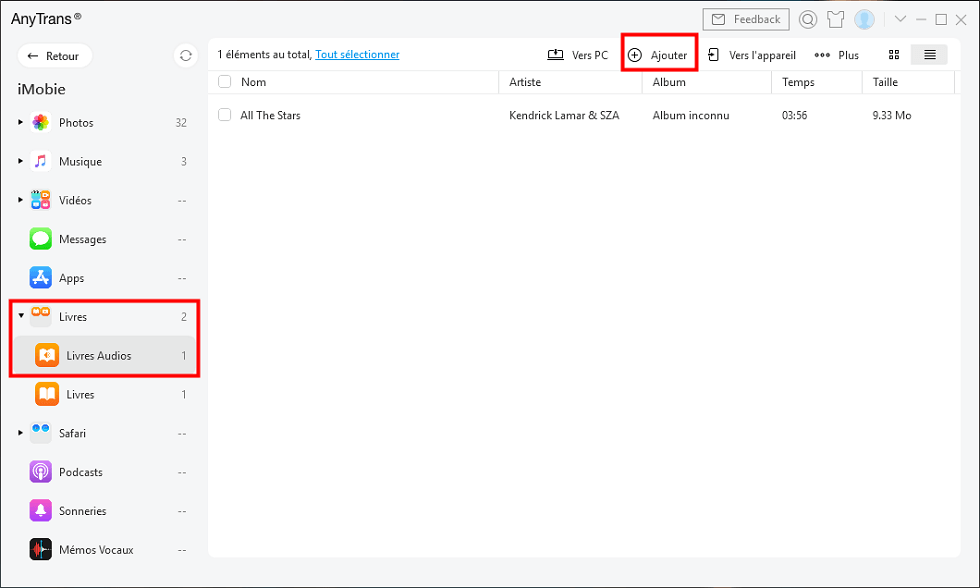
Ajouter des Livres audio sur iPhone
Étape 3. Choisissez les livres audio sur l’ordinateur que vous voulez ajouter > Cliquez sur le bouton Ouvrir pour lancer le transfert.
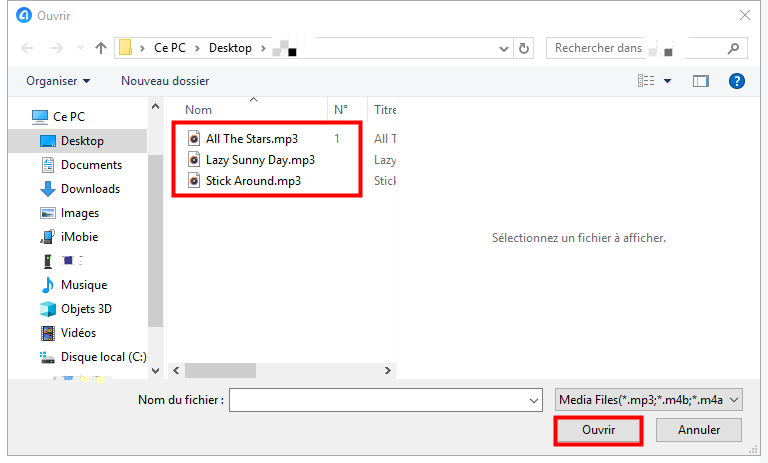
Comment mettre de Livre audio sur iPhone
Ne pas manquer : Comment mettre de la musique sur iPhone sans iTunes >
Conclusion
À l’aide d’AnyTrans, vous pouvez non seulement transférer les livres audio sur iPhone, mais aussi les musiques, photos, contacts, vidéos, notes, calendriers, Apps, etc. Téléchargez AnyTrans dès maintenant pour profiter la meilleure expérience de la gestion de votre iPhone.
AnyTrans – Ajouter des livres audio sur iPhone
- Transférez plus de 3000 photos de l’iPhone vers un ordinateur portable en moins de 32 secondes.
- Transférez 30+ types de données iOS, comme photos, musique, messages, contacts…
- Sans perte de données pendant le transfert, meilleur qu’iTunes.
Télécharger pour Win100% propre et sécuritaire
Télécharger pour Mac100% propre et sécuritaire
Téléchargement Gratuit * 100% propre et sécuritaire
Questions liées aux produits ? Contactez l'équipe Support à trouver une solution >